Hjem > Skriv ut > Skrive ut med Brother iPrint&Scan (Windows/Mac) > Skriv ut et fargedokument i gråtoner med Brother iPrint&Scan (Windows/Mac)
Skriv ut et fargedokument i gråtoner med Brother iPrint&Scan (Windows/Mac)
Gråskala-modus gjør utskriftsprosessen raskere enn fargemodus. Hvis dokumentet inneholder farge, gjør valg av gråskala-modus at dokumentet skrives ut med 256 nivåer av gråskala.
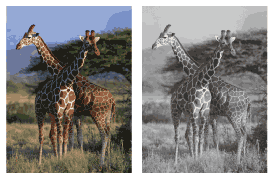
- Start Brother iPrint&Scan.
- Windows
Start
 (Brother iPrint&Scan).
(Brother iPrint&Scan). - Mac
I menylinjen Finder klikker du på , og deretter dobbeltklikker du på iPrint&Scan-ikonet.
Brother iPrint&Scan-skjermbildet vises. - Hvis Brother-maskinen ikke er valgt, klikker du på Velg din maskin-knappen og deretter velger du modellnavnet fra listen. Klikk på OK.
- Klikk på Skriv.
- Gjør ett av følgende:
- Windows
Klikk på Foto eller Dokument.
- Mac
Klikk på Foto eller PDF.
- Velg filen du vil skrive ut, og gjør ett av følgende:
- Windows
Klikk på Neste.
- Mac
Klikk på Åpne, og klikk deretter på Neste hvis du blir bedt om det.
 Når du skriver ut dokumenter med mange sider, kan du også velge hvilke sider du skal skrive ut.
Når du skriver ut dokumenter med mange sider, kan du også velge hvilke sider du skal skrive ut. - Klikk på Farge / mono-rullegardinlisten og velg deretter Mono-alternativet.
- Endre om nødvendig de andre skriverinnstillingene også.
- Klikk på Skriv.
Var denne siden til hjelp?



